e-Pomoc techniczna
zarezerwuj.pl – Integracja z Kalendarzem Google
Program: zarezerwuj.pl
Kategoria: Integracje
Integracja rezerwacji systemu zarezerwuj.pl z Kalendarzem Google pozwala na automatyczne eksportowanie do stworzonych kalendarzy.
Użytkownik ma możliwość wskazywania zasobów, których to rezerwacje będą automatycznie dodawane do Kalendarza Google, co pozwala na stworzenie oddzielnych Kalendarzy Google dla każdego pracownika, a co za tym idzie – pracownicy mogą mieć wgląd tylko i wyłącznie do swoich rezerwacji. W celu stworzenia, połączenia i udostępnienia kalendarza należy:
1. Przejść do menu Ustawienia i wybrać Integracje w sekcji Ogólne.
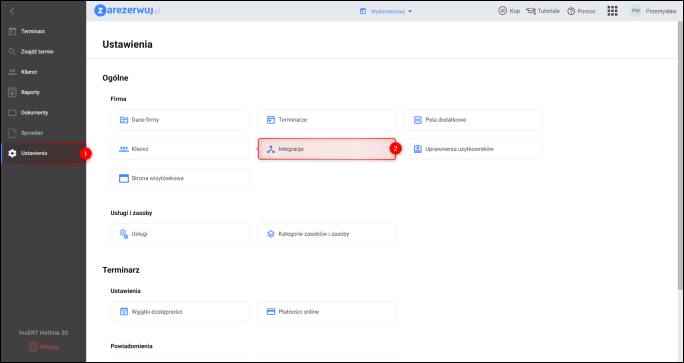
2. W sekcji Kalendarze wybrać Kalendarz Google.
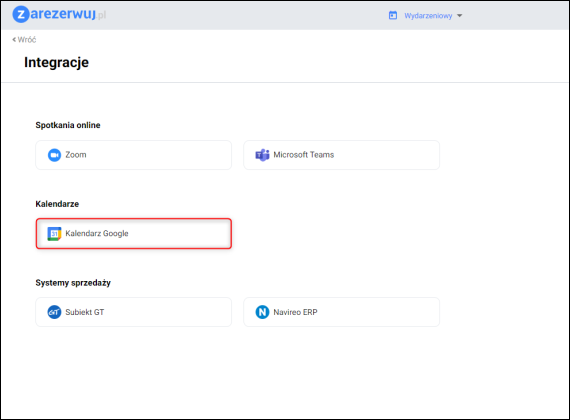
Tworzenie kalendarza
3. Wybrać przycisk Połącz z Kalendarzem Google.
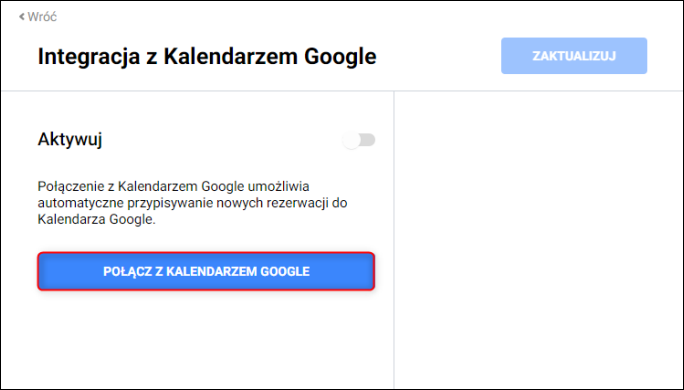
4. Po przekierowaniu do okna logowania Google uzupełnić dane i wybrać przycisk Dalej.
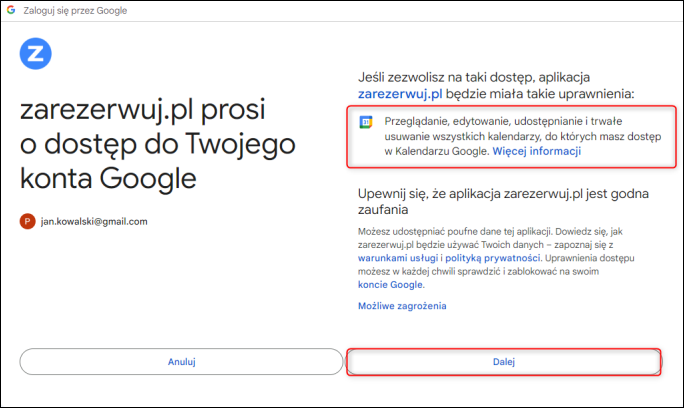
5. Po poprawnym zalogowaniu nadać uprawnienia aplikacji zarezerwuj.pl do przeglądania, edytowania, udostępniania i trwałego usuwania wszystkich kalendarzy. Zmiany zatwierdzić przyciskiem Dalej.
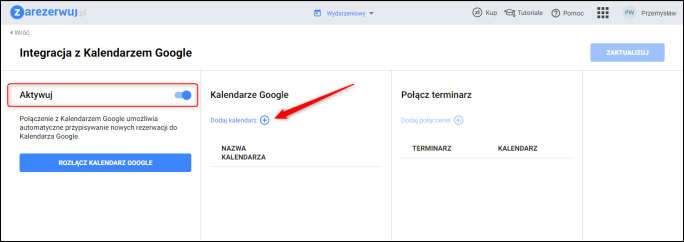
6. Po przyznaniu uprawnień do Kalendarza Google zostanie automatycznie aktywowany. W kolejnym kroku należy dodać nowy kalendarz i połączyć z terminarzem aplikacji.
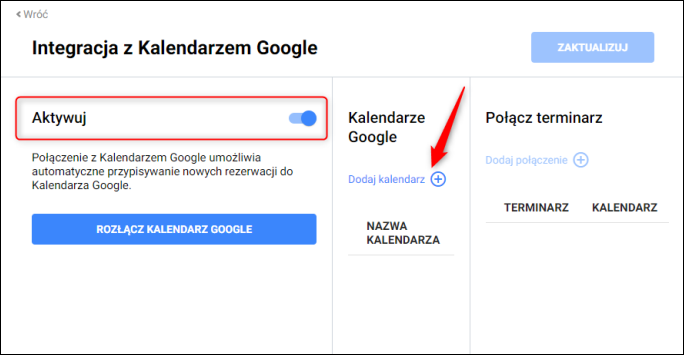
7. W oknie nowego kalendarza wprowadzić nazwę i zapisać zmiany przyciskiem Zatwierdź.
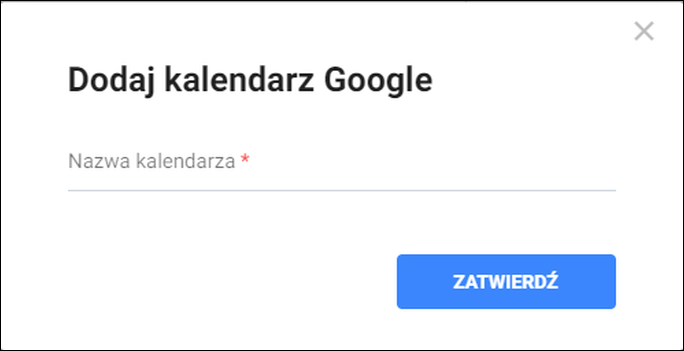
Dodanie nowego kalendarza zostanie potwierdzone stosownym komunikatem.
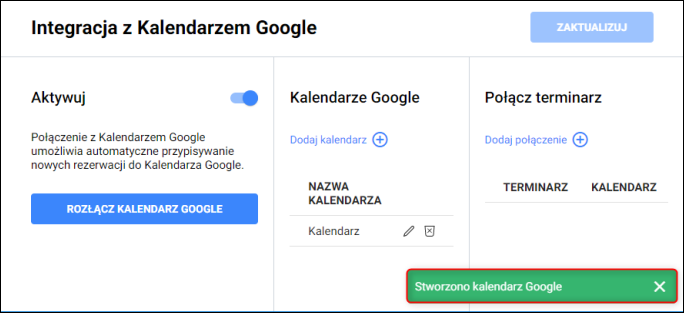
Połączenie kalendarza
8. Aby połączyć dodany Kalendarz Google z terminarzem aplikacji, należy wybrać przycisk Dodaj połączenie.
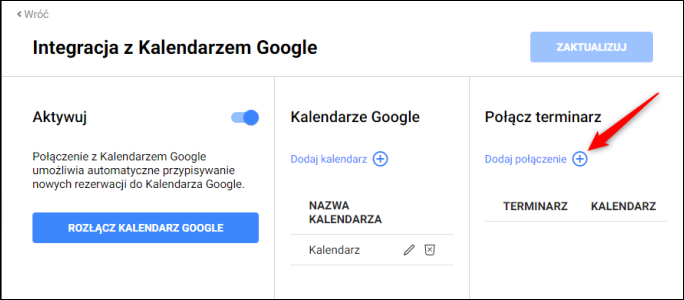
9. W oknie nowego połączenia wybrać terminarz oraz Kalendarz Google, z którym ma być połączony.
-
Eksportuj istniejące rezerwacje – zostaną przeniesione zaplanowane rezerwacje
-
Aktywuj połączenie dla wszystkich zasobów – po odznaczeniu niebieskiego przycisku istnieje możliwość zaznaczenia zasobu/osoby.
Zmiany zapisać przyciskiem Zatwierdź.
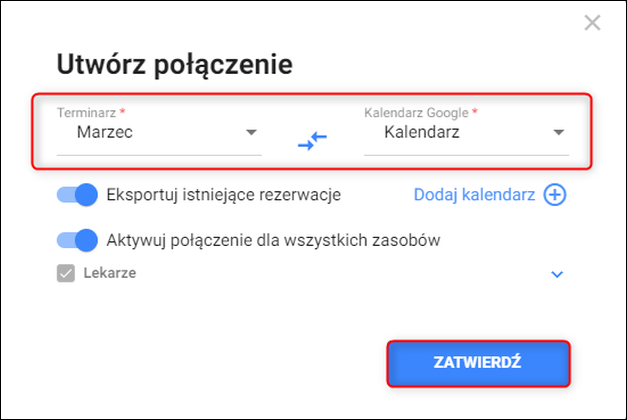
Udostępnianie kalendarza
Zdefiniowany kalendarz należy udostępnić na koncie Google. W tym celu należy przejść do Google Calendar i wybrać opcje dotyczące kalendarza.
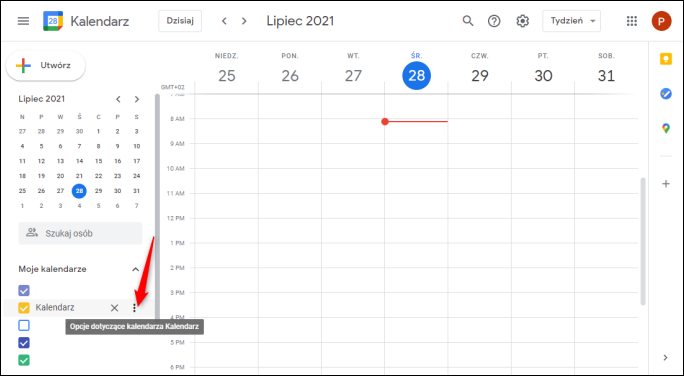
Z menu kontekstowego wybrać Ustawienia i udostępnianie.
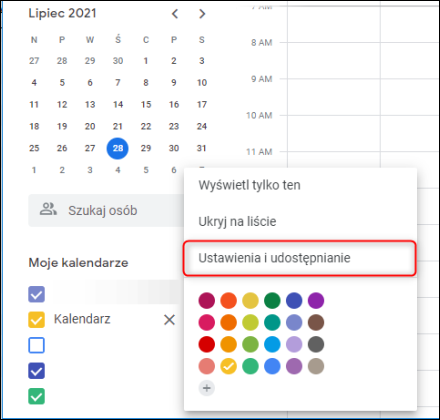
W oknie ustawień kalendarza wybrać przycisk Dodaj osoby i wprowadzić dane (konto Google) oraz poziom uprawnień.
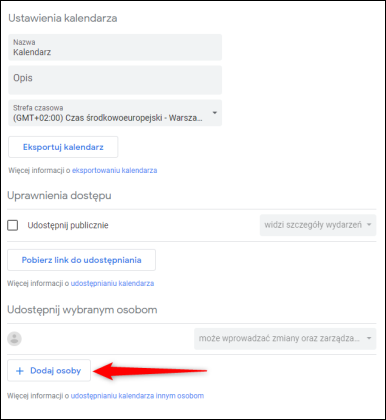
Użytkownik ma do wyboru następujące uprawnienia:
-
widzi wyłączne stan Wolny/Zajęty bez szczegółów – osoba może wyświetlać zajęte i wolne terminy w kalendarzu, jednak bez nazw i szczegółów wydarzeń
-
widzi szczegóły wydarzeń – osoba może wyświetlać szczegóły wszystkich wydarzeń, które nie zostały oznaczone jako prywatne
-
może zmieniać wydarzenia – osoba może wyświetlać szczegóły wszystkich wydarzeń, w tym prywatnych, dodawać i edytować wydarzenia oraz przywrócić lub trwale usunąć wydarzenia z kosza kalendarza.
-
może wprowadzać zmiany oraz zarządzać udostępnieniem – osoba może wyświetlać szczegóły wszystkich wydarzeń, w tym prywatnych, dodawać i edytować wydarzenia, przywrócić lub trwale usunąć wydarzenia z kosza kalendarza, zmieniać ustawienia udostępniania oraz trwale usunąć kalendarz.
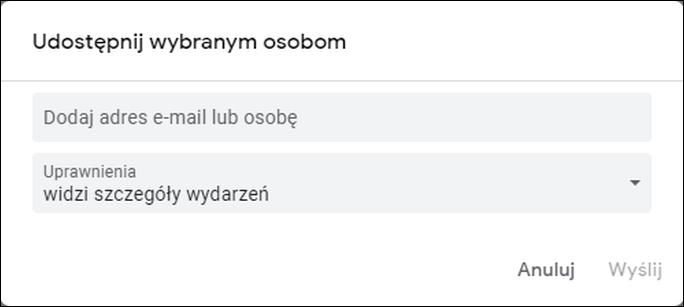
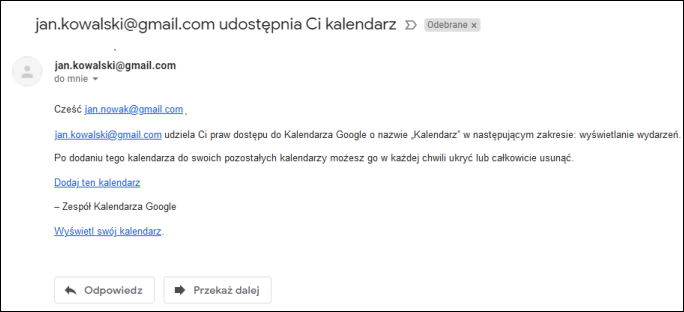
Instrukcje w formie przewodników krok po kroku opisujące integrację z platformami Teams oraz Zoom można znaleźć w aplikacji zarezerwuj.pl na zakładce Tutoriale.



